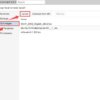Мы генерируем больше данных каждый день, чем когда-либо в истории, и большая часть из них хранится на жестких дисках (HDD) или SSD для будущего использования. Хотя большую часть времени данные надежно хранятся, существует множество сценариев, когда даже самые лучшие диски NAS могут выйти из строя, не говоря уже о случайном удалении пользователями. Когда это происходит, существуют различные способы восстановления или возрождения утраченных данных с разной степенью успеха. Важно знать, что профессиональное восстановление данных также стоит дорого. Если программные методы не срабатывают, расходы существенно возрастают, поскольку ремонт или реконструкция оборудования — сложная задача.
Что такое реконструкция или восстановление данных жесткого диска?
Будь то несчастный случай или вирус, вы часто можете обнаружить, что отсутствуют данные
Даже если вы не можете прочитать данные на жестком диске, большую часть времени данные все еще там, просто операционная система не может найти указатели, необходимые для правильного чтения файлов данных. Это могут быть вирусы и вредоносные программы, а также физическое повреждение или даже форматирование диска. Данные все еще там, но таблица файлов, которая сообщает ОС, где начать поиск, исчезла. Инструменты восстановления используют несколько приемов для реконструкции данных, например, поиск байтового шаблона, который используют известные типы файлов, а затем поиск следующего начального шаблона, чтобы знать, где искать.
Программа пытается восстановить файлы, имена файлов и структуры папок, чтобы реконструировать содержимое диска. Вы также можете попробовать восстановление RAW, что усложняет ситуацию, поскольку каждый тип файла использует различную внутреннюю структуру, которая может быть такой же сложной, как файловая система всего диска. Это не так просто, как нажать кнопку и позволить программе все сделать; часто требуется ручное вмешательство, называемое «карвинг». Это требует обширных знаний о том, как структурированы файлы, поскольку части файла, которые нужно восстановить, могут находиться в разных местах на диске.
Все становится еще сложнее, если происходит сбой или повреждение оборудования. Профессиональные лаборатории по восстановлению данных перенесут диск в чистую комнату без пыли и пересадят такие вещи, как пластины диска, в другой идентичный диск, чтобы он проработал достаточно долго для создания полной копии диска или другого подобного физического ремонта. Затем они запускают те же программные инструменты и ручные процессы для восстановления данных из копии.
Чем отличается восстановление данных на SSD?
Данные, хранящиеся на SSD, не имеют движущихся частей, но электронные компоненты сложнее ремонтировать или считывать из необработанных данных. Данные можно извлечь из микросхем памяти, обратившись напрямую к контроллеру SSD, но часто именно этот компонент выходит из строя и делает диск нечитаемым. Иногда прошивка диска дает сбой, и замена или ремонт прошивки позволяет прочитать диск, но для этого требуется экспертное понимание архитектуры SSD.

Вы могли бы подумать, что чтение данных прямо с микросхем памяти будет работать, и вы были бы почти правы, если бы не одна особенность. Алгоритмы выравнивания износа накопителя равномерно распределяют данные по микросхемам памяти, увеличивая долговечность SSD. Это означает, что отдельные файлы могут быть распределены по нескольким микросхемам, что усложнит любые попытки восстановления. Инструменты профессионального уровня могут повторно собирать файлы, но этот процесс довольно сложен, и требуется опыт, чтобы понять, какие данные являются хорошими, а какие — поддельными.
Что делать, если вы не можете подключить жесткий диск или SSD?
Как восстановить данные, если диск не виден?

Если у вас есть жесткий диск или SSD, который не монтируется в вашей системе, первое, что нужно проверить, — это физические соединения. Какую бы операционную систему ни использовал ваш компьютер, физическое оборудование будет схожим. Проверьте кабель питания (если он есть), убедитесь, что все кабели SATA надежно закреплены, и проверьте кабель USB и соединение, если это внешний диск. Обратите внимание на гудение движения в диске (если это жесткий диск) или любые индикаторы на внешнем корпусе. Также попробуйте второй компьютер, чтобы проверить, отображается ли там диск. Если внешний корпус можно открыть, вы также можете попытаться осторожно извлечь диск, чтобы попробовать прямой доступ с помощью внутренних кабелей SATA, что работает на некоторых корпусах, таких как LaCie, но не так хорошо на дисках WD MyBook, поскольку им часто требуется контакт 3,3 В на крышке разъема питания, прежде чем другой компьютер сможет получить к ним доступ.
У пользователей Mac возникают более серьезные проблемы, если они не видят свое единственное внутреннее хранилище, но для внешних дисков им нужно будет посмотреть в настройках Finder, разрешено ли отображение внешних дисков на рабочем столе. Disk Utility может исправить многие проблемы с хранилищем, включая неправильное отображение дисков, поэтому попробуйте запустить функцию First Aid на нужном диске.
У вас есть варианты, как бесплатные, так и платные.
Если ваши данные имеют ценность или незаменимы, обратитесь к профессионалу, прежде чем пробовать какие-либо методы DIY. Если потеря данных произошла по физической причине, попытка восстановить их самостоятельно может еще больше повредить физический диск, что сделает восстановление менее вероятным в дальнейшем. Некоторые признаки физического повреждения диска включают странные шумы, такие как щелчки, царапание или громкие визги (в случае жесткого диска), или низкую производительность, отсутствующие файлы, сообщения типа «диск не найден» и частый перегрев. Если вы заметили эти признаки, любое восстановление данных лучше доверить профессионалу.
Прежде чем открывать любое программное обеспечение для восстановления, попробуйте сначала клонировать диск, если это возможно. Подходящие инструменты включают HDDSuperClone и ddrescue, которые полностью клонируют диск на другой диск. Затем вы можете попытаться восстановиться с клона, а не с оригинального диска. Это даст вам набор данных, который не является оригиналом, просто на всякий случай. Однако это может быть невозможно, в зависимости от состояния вашего диска.
Хотя некоторые известные инструменты могут восстанавливать удаленные файлы, профессионалы используют другие программы. Большинство широко доступных инструментов — это те, за которые вы можете заплатить, но доступные можно купить относительно бесплатно. Стоит упомянуть, что вам следует запустить демо-/пробную версию любого из этих инструментов, прежде чем платить за лицензию. Все они покажут вам список файлов, которые они могут восстановить, и даже позволят вам просмотреть их, чтобы убедиться, что реконструкция прошла успешно. Чего они не сделают, так это позволят вам сохранить восстановленные файлы без оплаты, но вы обычно можете заплатить номинальную плату и обновиться до полной версии, не перезапуская процесс с помощью инструмента.
File Scavenger был разработан большой группой специалистов по восстановлению, которые используют его ежедневно. Это относительно простая программа, которая дает хорошие результаты. UFS Explorer — это инструмент для многих профессионалов, но он требует больше знаний, поэтому, возможно, это не лучший выбор для первой попытки. Другие хорошие инструменты включают R-Studio, GetDataBack и DMDE, но это инструменты профессионального уровня, для освоения которых требуется некоторая практика.
Если вы пытаетесь восстановить удаленные файлы, еще одна вещь, которую нужно проверить, — есть ли в приложении, из которого вы удалили файлы, корзина или мусор, в которой удаленные файлы хранятся в течение нескольких дней, прежде чем они будут удалены. Такие приложения, как приложение «Фото» от Apple, имеют папку «Недавно удаленные», в которой хранятся удаленные фотографии в течение 30 дней, чтобы вы могли восстановить свои данные в любое время. Это становится все более распространенным для приложений и операционных систем, но иногда вам нужно знать, где найти файлы, которые вы хотите восстановить.
Иногда восстановление данных на жестком диске лучше доверить профессионалам.
Хотя программное обеспечение, доступное домашним пользователям, может восстановить некоторые данные на жестком диске после таких проблем, как случайное удаление, это не всегда работает. Если вам действительно нужны эти данные, пришло время поискать профессиональную компанию по восстановлению данных, но имейте в виду, что это будет дорого.
Кроме того, для будущей защиты данных помните о правиле хранения данных 3-2-1, которое гласит, что важные данные должны храниться в трех местах, на двух разных типах носителей и в одной резервной копии за пределами офиса. Чтобы начать с этого, настройка домашнего NAS-сервера поможет вам в большинстве случаев, но вам также стоит рассмотреть поставщиков услуг резервного копирования, таких как Backblaze.